So reparieren Sie die Mausbatterie zu schnell abtropfen
Jul 16, 2025 am 01:14 AMDer Fast -Maus -Batterieverbrauch wird haupts?chlich durch Signalverbindung, Sensorumgebung, DPI -Einstellungen und zus?tzliche Funktionen verursacht. 1. Unsachgem??e Position des drahtlosen Empf?ngers oder der Bluetooth -Interferenz verursacht ein instabiles Signal. Der Empf?nger sollte in der N?he der Maus verwendet werden oder die St?rung der umgebenden Ger?te verringern. 2. Der Maussensor neigt dazu, den Stromverbrauch bei reflektierenden oder dunklen Desktops zu erh?hen. Es wird empfohlen, ein spezielles Mauspad zu verwenden und den Boden sauber zu halten. 3. überm??iger DPI erh?ht die Belastung des Sensors und Sie k?nnen den DPI einstellen oder für den t?glichen Gebrauch auf das niedrige Gang umstellen. 4. Zus?tzliche Funktionen wie RGB -Beleuchtungseffekt verbrauchen erheblich, und unn?tige Beleuchtungseffekte sollten ausgeschaltet werden, um die Akkulaufzeit zu verl?ngern.

Der Verbrauch der Mausbatterie ist zu schnell, was haupts?chlich aufgrund mehrerer h?ufiger Gründe liegt. Wenn Sie feststellen, dass der Akku nicht sehr nützlich ist, aber in wenigen Tagen ein Boden ist, ist es wahrscheinlich, dass sie kein Problem mit der Batterie selbst ist, sondern ein Problem mit den Nutzungsgewohnheiten, Umgebungen oder Einstellungen.
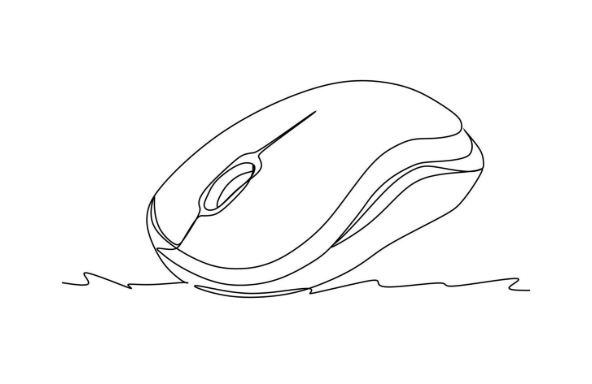
1. überprüfen Sie, ob es sich um ein drahtloses Empf?nger oder ein Bluetooth -Verbindungsproblem handelt
Die drahtlose Maus verbraucht eine schnelle Leistung, und h?ufig ist dies auf die Instabilit?t des Signals zurückzuführen, wodurch der Stromverbrauch erh?ht wird. Wenn Sie beispielsweise den Empf?nger weit weg von der Maus anschlie?en oder in der mittleren oder anderen elektronischen Ger?ten Metallhindernsts ineinander st?ren (wie Mobiltelefone und Router), wird die Maus "ernsthaft nach Signalen suchen", was natürlich mehr Elektrizit?t kostet.
- L?sung :
- Versuchen Sie, den USB -Empf?nger in die Computerschnittstelle in der N?he der Maus zu schlie?en.
- Wenn es sich um eine Bluetooth -Maus handelt, vermeiden Sie, dass mehrere Bluetooth -Ger?te gleichzeitig eine Verbindung herstellen.
- überprüfen Sie, ob andere Ger?te das Signal beeinflussen.
2. Maussensortyp und Oberfl?chengebrauch beeinflussen den Stromverbrauch
Optische und Laserm?use variieren stark auf verschiedenen Desktops. Zum Beispiel werden einige M?use auf Glas, reflektierenden Desktops oder dunklen Oberfl?chen die Induktionsintensit?t st?ndig anpassen, was zu einem zus?tzlichen Stromverbrauch führt.
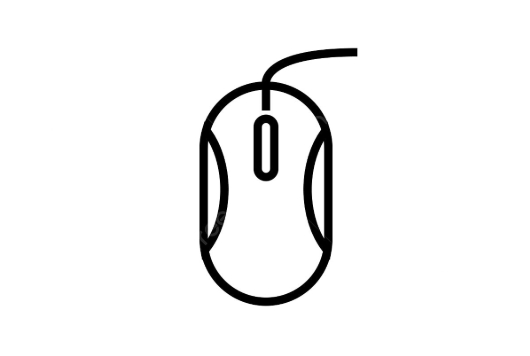
- Anregung :
- Mit einem dedizierten Mauspad, insbesondere für eine Lasersensor -Maus.
- Wenn Sie kein Mauspad kaufen m?chten, k?nnen Sie es auch verbessern, indem Sie einen harten Desktop mit moderaten Farben und nicht reflektierenden Farben ausw?hlen.
- überprüfen Sie die Unterseite der Maus auf Schmutz und putzen Sie es auch.
3. Zu hohe DPI -Einstellungen erh?hen auch den Stromverbrauch
Viele Gaming -M?use unterstützen die DPI -Anpassung, und der Standard kann einen hohen Empfindlichkeitsmodus sein. Je h?her der DPI, desto h?her ist die Betriebsfrequenz des Sensors und verbraucht natürlich mehr Leistung.
- Vorschl?ge :
- Reduzieren Sie den DPI im Mausfahrer etwas niedriger, und bei der t?glichen Büroarbeiten sind keine ultrahohe Empfindlichkeit erforderlich.
- Wenn Ihre Maus über eine DPI -Umschalttaste verfügt, k?nnen Sie vorübergehend drücken und zum niedrigen Gang wechseln.
4. überprüfen Sie, ob es Hintergrundbeleuchtung oder andere zus?tzliche Funktionen gibt, um kontinuierlich Strom zu verbrauchen
Die Maus mit RGB -Beleuchtungseffekt sieht kühl aus, aber sobald das Licht eingeschaltet ist, wird die Akkulaufzeit in zwei H?lften oder sogar mehr geschnitten. Einige M?use haben auch drahtlose Ladungsanzeigenlichter, Rollenbeleuchtungseffekte usw. Obwohl sie gut aussehen, verbrauchen sie alle stillschweigend Strom.
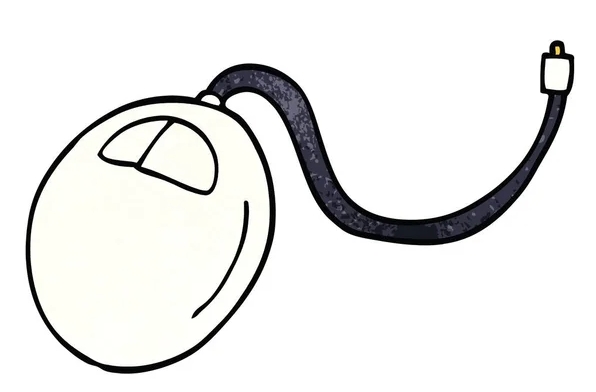
- Bew?ltigungsmethode :
- Schalten Sie unn?tige Beleuchtungseffekte aus, einige M?use k?nnen im Fahrer ausgeschaltet werden.
- Wenn Sie das Licht nur gelegentlich sehen m?chten, k?nnen Sie es normalerweise auf "nur Schlüsselausl?ser" oder "Aus" einstellen.
Grunds?tzlich sind dies die Orte, die leicht zu ignorieren sind, aber die Akkulaufzeit direkt beeinflussen. ?ndern Sie ein paar kleine Gewohnheiten, ?ndern Sie ein Mauspad oder stellen Sie eine Einstellung ein, sodass Ihr Mausbatterie einige weitere Tage dauern kann.
Das obige ist der detaillierte Inhalt vonSo reparieren Sie die Mausbatterie zu schnell abtropfen. Für weitere Informationen folgen Sie bitte anderen verwandten Artikeln auf der PHP chinesischen Website!

Hei?e KI -Werkzeuge

Undress AI Tool
Ausziehbilder kostenlos

Undresser.AI Undress
KI-gestützte App zum Erstellen realistischer Aktfotos

AI Clothes Remover
Online-KI-Tool zum Entfernen von Kleidung aus Fotos.

Clothoff.io
KI-Kleiderentferner

Video Face Swap
Tauschen Sie Gesichter in jedem Video mühelos mit unserem v?llig kostenlosen KI-Gesichtstausch-Tool aus!

Hei?er Artikel

Hei?e Werkzeuge

Notepad++7.3.1
Einfach zu bedienender und kostenloser Code-Editor

SublimeText3 chinesische Version
Chinesische Version, sehr einfach zu bedienen

Senden Sie Studio 13.0.1
Leistungsstarke integrierte PHP-Entwicklungsumgebung

Dreamweaver CS6
Visuelle Webentwicklungstools

SublimeText3 Mac-Version
Codebearbeitungssoftware auf Gottesniveau (SublimeText3)

Hei?e Themen
 1597
1597
 29
29
 1487
1487
 72
72
 Windows Security ist leer oder keine Optionen angezeigt
Jul 07, 2025 am 02:40 AM
Windows Security ist leer oder keine Optionen angezeigt
Jul 07, 2025 am 02:40 AM
Wenn das Windows Security Center leer ist oder die Funktion fehlt, k?nnen Sie die folgenden Schritte ausführen, um zu überprüfen: 1. Best?tigen Sie, ob die Systemversion vollst?ndige Funktionen unterstützt, einige Funktionen der Home Edition begrenzt sind und die professionelle Ausgabe und h?her vollst?ndiger ist. 2. Starten Sie den SecurityHealthService -Service neu, um sicherzustellen, dass der Start -Typ auf automatisch eingestellt ist. 3. überprüfen und deinstallieren Sie die Sicherheitssoftware von Drittanbietern, die Konflikte in Konflikte sein kann. 4. Führen Sie die Befehle sfc/scannow und dism aus, um Systemdateien zu reparieren. 5. Versuchen Sie, die Windows Security Center -Anwendung zurückzusetzen oder neu zu installieren, und wenden Sie sich gegebenenfalls an Microsoft Support.
 Peak Voice Chat funktioniert nicht auf dem PC: überprüfen Sie diese schrittweise Anleitung!
Jul 03, 2025 pm 06:02 PM
Peak Voice Chat funktioniert nicht auf dem PC: überprüfen Sie diese schrittweise Anleitung!
Jul 03, 2025 pm 06:02 PM
Die Spieler haben das Spitzen -Voice -Chat erlebt, das auf dem PC kein Problem mit dem Problem hat, was sich auf ihre Zusammenarbeit w?hrend der Anstiege auswirkt. Wenn Sie sich in der gleichen Situation befinden, k?nnen Sie diesen Beitrag von Minitool lesen, um zu erfahren, wie Sie Peak Voice Chat -Probleme beheben.
 Windows steckte auf '?nderungen an Ihrem Computer rückg?ngig'.
Jul 05, 2025 am 02:51 AM
Windows steckte auf '?nderungen an Ihrem Computer rückg?ngig'.
Jul 05, 2025 am 02:51 AM
Der Computer steckt in der Schnittstelle "Rückg?ngig ?nderungen an der Computer". Dies ist ein h?ufiges Problem, nachdem das Windows -Update fehlschl?gt. Es wird normalerweise durch den festgefahrenen Rollback -Prozess verursacht und kann das System normalerweise nicht betreten. 1. Erstens sollten Sie lange genug geduldig warten, insbesondere nach dem Neustart. Es kann mehr als 30 Minuten dauern, um den Rollback zu vervollst?ndigen, und das Festplattenlicht zu beobachten, um festzustellen, ob es noch l?uft. 2. Wenn es für lange Zeit keinen Fortschritt gibt, k?nnen Sie mehrmals zum Schalten erzwingen und in die Wiederherstellungsumgebung (WinRE) eintreten und versuchen, die Reparatur oder die Systemwiederherstellung zu starten. 3. Nach dem Eintritt in den abgesicherten Modus k?nnen Sie die neuesten Update -Datens?tze über das Bedienfeld deinstallieren. 4.. Verwenden Sie die Eingabeaufforderung, um den Befehl bootrec in der Wiederherstellungsumgebung auszuführen, um die Startdatei zu reparieren, oder um SFC/Scannow auszuführen, um die Systemdatei zu überprüfen. 5. Die letzte Methode besteht darin, die Funktion "diesen Computer zurücksetzen" zu verwenden
 Nachweisliche M?glichkeiten für Microsoft -Teams Fehler 657RX in Windows 11/10
Jul 07, 2025 pm 12:25 PM
Nachweisliche M?glichkeiten für Microsoft -Teams Fehler 657RX in Windows 11/10
Jul 07, 2025 pm 12:25 PM
Wenn Sie sich bei Microsoft -Teams oder Outlook anmelden, kann es frustrierend sein. In diesem Artikel über Minitool werden wir untersuchen
 Der RPC -Server ist nicht verfügbare Windows
Jul 06, 2025 am 12:07 AM
Der RPC -Server ist nicht verfügbare Windows
Jul 06, 2025 am 12:07 AM
Bestimmen Sie bei der Begegnung mit dem Problem "RPCServerisUnAverleable" zun?chst, ob es sich um eine lokale Dienstausnahme oder ein Netzwerkkonfigurationsproblem handelt. 1. überprüfen und starten Sie den RPC -Dienst, um sicherzustellen, dass der Starttyp automatisch ist. Wenn es nicht gestartet werden kann, überprüfen Sie das Ereignisprotokoll. 2. überprüfen Sie die Einstellungen für Netzwerkverbindung und Firewall und testen Sie die Firewall, um die Firewall auszuschalten, die DNS -Aufl?sung und die Netzwerkkonnektivit?t zu überprüfen. 3. Führen Sie die Befehle sfc/scannow und dism aus, um die Systemdateien zu reparieren. V. überprüfen Sie es nach und nach nacheinander, um das Problem zu lokalisieren und zu l?sen.
 Der angeforderte Betrieb erfordert H?henfenster
Jul 04, 2025 am 02:58 AM
Der angeforderte Betrieb erfordert H?henfenster
Jul 04, 2025 am 02:58 AM
Wenn Sie auf die Eingabeaufforderung sto?en "Dieser Vorgang erfordert die Eskalation der Berechtigungen", müssen Sie die Administratorberechtigungen ben?tigen, um fortzufahren. Zu den L?sungen geh?ren: 1. Klicken Sie mit der rechten Maustaste auf das Programm "AS Administrator ausführen" oder setzen Sie die Verknüpfung so fest, dass immer als Administrator ausgeführt wird. 2. überprüfen Sie, ob es sich bei dem Girokonto um ein Administratorkonto handelt, falls nicht die Unterstützung von Administratoren, wenn nicht. 3.. Verwenden Sie Administratorberechtigungen, um eine Eingabeaufforderung oder eine PowerShell zu ?ffnen, um relevante Befehle auszuführen. 4. Umgehen Sie die Beschr?nkungen, indem Sie bei Bedarf Dateienbesitz oder ?nderungen der Registrierung ?ndern. Solche Vorg?nge müssen jedoch vorsichtig sein und die Risiken vollst?ndig verstehen. Best?tigen Sie die Erlaubnisidentit?t und versuchen Sie die oben genannten Methoden normalerweise l?sen.
 Das Standard -Gateway ist kein Windows verfügbar
Jul 08, 2025 am 02:21 AM
Das Standard -Gateway ist kein Windows verfügbar
Jul 08, 2025 am 02:21 AM
Wenn Sie auf die Eingabeaufforderung "defaultGatewayisnotAverleable" begegnen, kann der Computer keine Verbindung zum Router herstellen oder die Netzwerkadresse nicht korrekt erh?lt. 1. Starten Sie zuerst den Router und den Computer neu und warten Sie, bis der Router vollst?ndig beginnt, bevor Sie versuchen, eine Verbindung herzustellen. 2. überprüfen Sie, ob die IP -Adresse so festgelegt ist, dass sie automatisch erhalten werden. Geben Sie das Netzwerkattribut ein, um sicherzustellen, dass "automatisch IP -Adresse erhalten" und "automatisch DNS -Serveradresse erhalten" ausgew?hlt werden. 3. Führen Sie die IPConfig/Release und IPConfig/Renew über die Eingabeaufforderung aus, um die IP-Adresse zu ver?ffentlichen und wieder aufzunehmen, und führen Sie den Befehl netsh aus, um die Netzwerkkomponenten bei Bedarf zurückzusetzen. V.
 So fixieren Sie 'System_Service_Exception' Stop Code in Windows
Jul 09, 2025 am 02:56 AM
So fixieren Sie 'System_Service_Exception' Stop Code in Windows
Jul 09, 2025 am 02:56 AM
Bei der Begegnung des Blue Screen -Fehlers "System_Service_Exception" müssen Sie das System nicht neu installieren oder die Hardware sofort ersetzen. Sie k?nnen die folgenden Schritte ausführen, um Hardware -Treiber wie Grafikkarten zu aktualisieren oder zu rollen, insbesondere kürzlich aktualisierte Treiber. 2. Deinstallieren Sie die Antiviren-Software oder die Systemtools von Drittanbietern und verwenden Sie WindowsDefender oder bekannte Markenprodukte, um sie zu ersetzen. 3. Führen Sie SFC/Scannow- und DISM -Befehle als Administrator aus, um Systemdateien zu reparieren. 4. überprüfen Sie die Speicherprobleme, stellen Sie die Standardfrequenz wieder her und stecken Sie den Speicherstick wieder und ziehen Sie den Speicherstick aus und verwenden Sie die Windows-Speicherdiagnosewerkzeuge, um zu erkennen. In den meisten F?llen k?nnen zuerst die Treiber- und Softwareprobleme gel?st werden.




